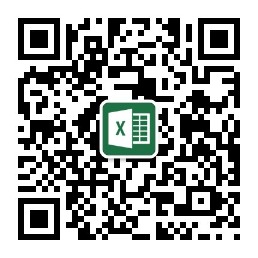有小伙伴在Excel群里咨询一对多匹配函数怎么用,就是下面的问题,将相同订单号对应的疵点名称,汇总到一起。我建议使用textjoin函数。
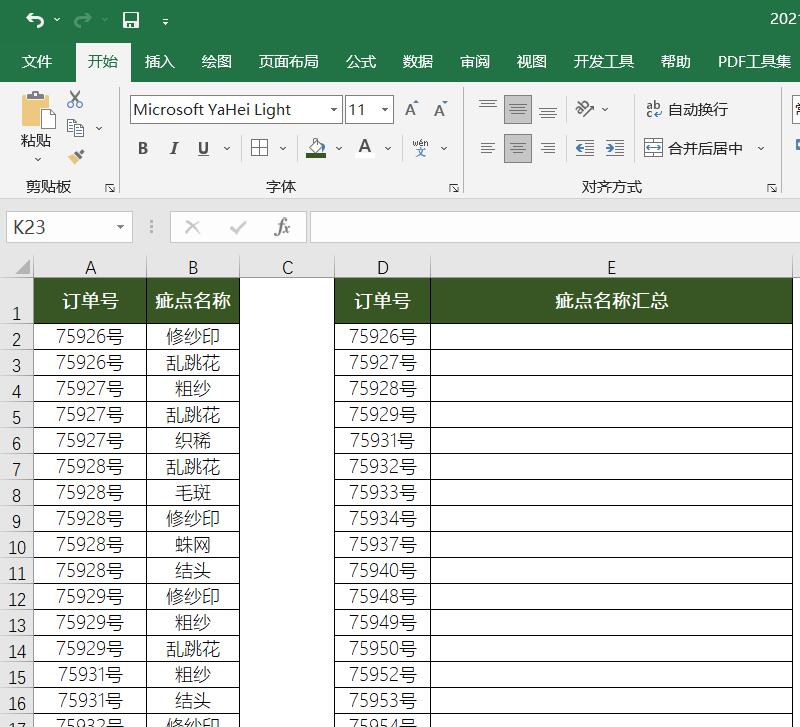
小伙伴的回应是说,他的excel没有textjoin函数,textjoin可以用什么函数代替呢?针对这个题目,最好的方式肯定是textjoin函数多条件合并一列。在没有这个函数的情况下,可以考虑使用PHONETIC函数合并,不过需要增加分隔符号、辅助列等等,会比较麻烦。
TEXTJOIN函数是Office365、Excel2019、WPS2019版本的新函数。如果你没有安装Excel2019版本,可以添加我微信:a603830039,分享安装包给你安装。
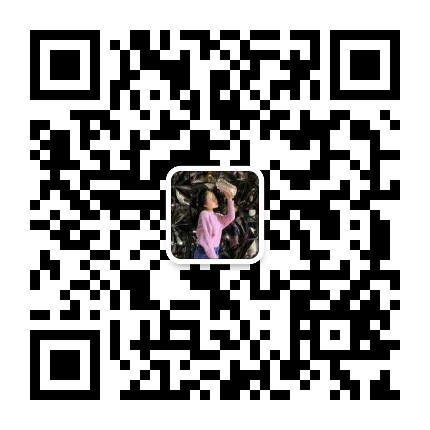
回到开篇的案例。A列有很多订单号,其中有一些订单号是重复的,B列是订单号对应的疵点名称。现在我们需要对数据进行如下两点处理:
第一. 将A列的订单号去除重复值之后,放在D列。
第二. 汇总订单号对应的疵点名称。
汇总之后的效果如下:
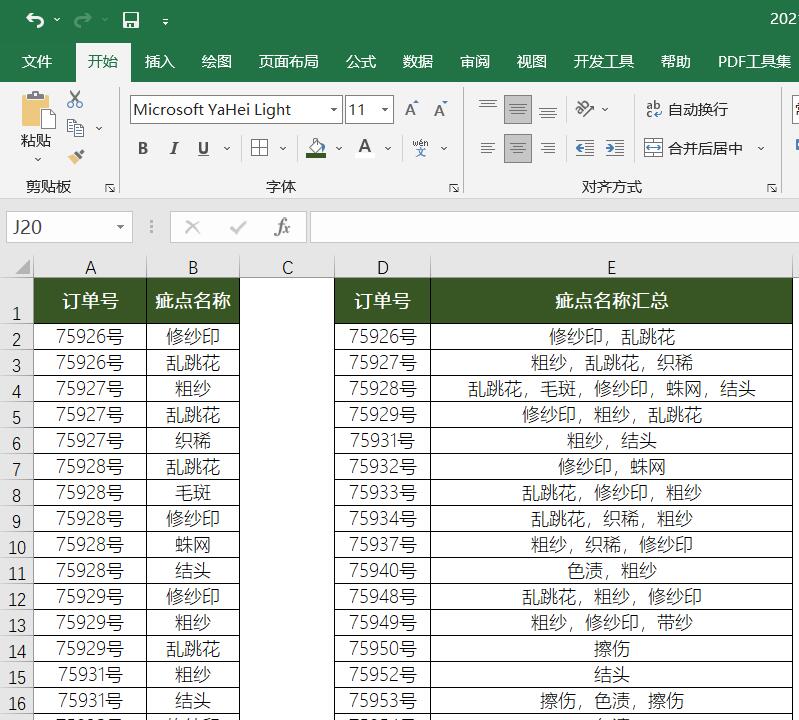
下面我们一起来操作练习:
第一步,将A列的订单号,复制到D列,并去除重复值,保留订单唯一值。
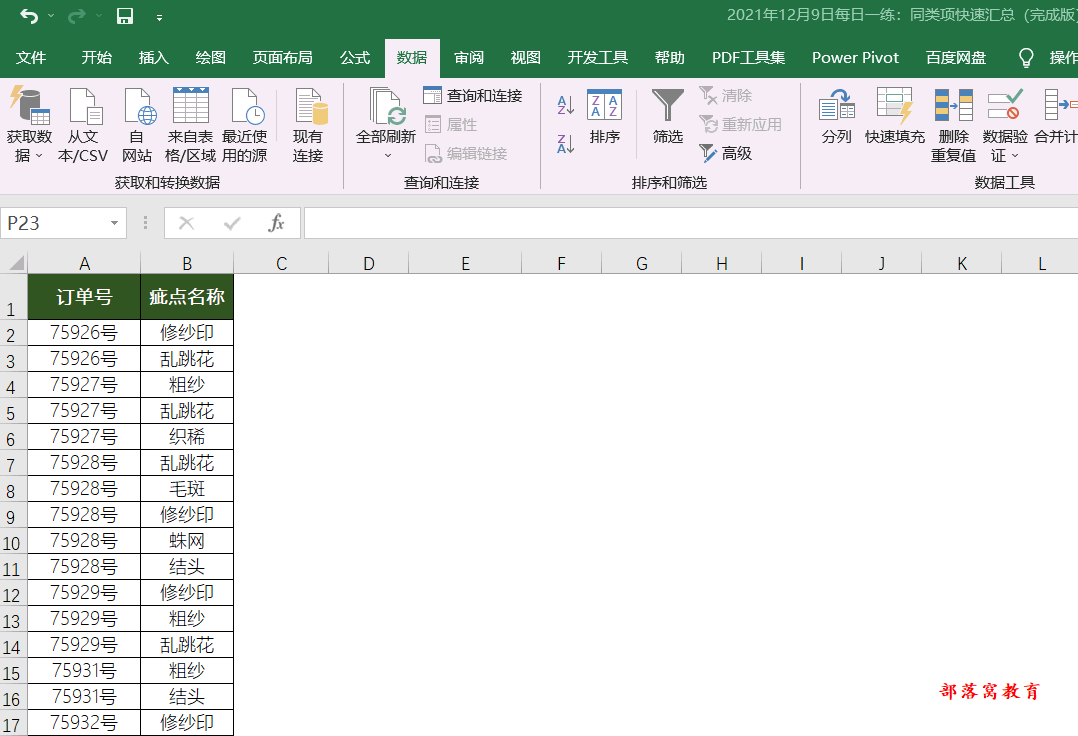
第二步,E2单元格输入公式:=TEXTJOIN(",",TRUE,IF($A$2:$A$275=D2,$B$2:$B$275,""))
记得输入完公式,按CTRL+shift+回车,结束公式输入,如果不按这3个键,直接回车,得不到正确结果。
Excel里面数组公式,都需要按下CTRL+shift+回车结束。切记哦!
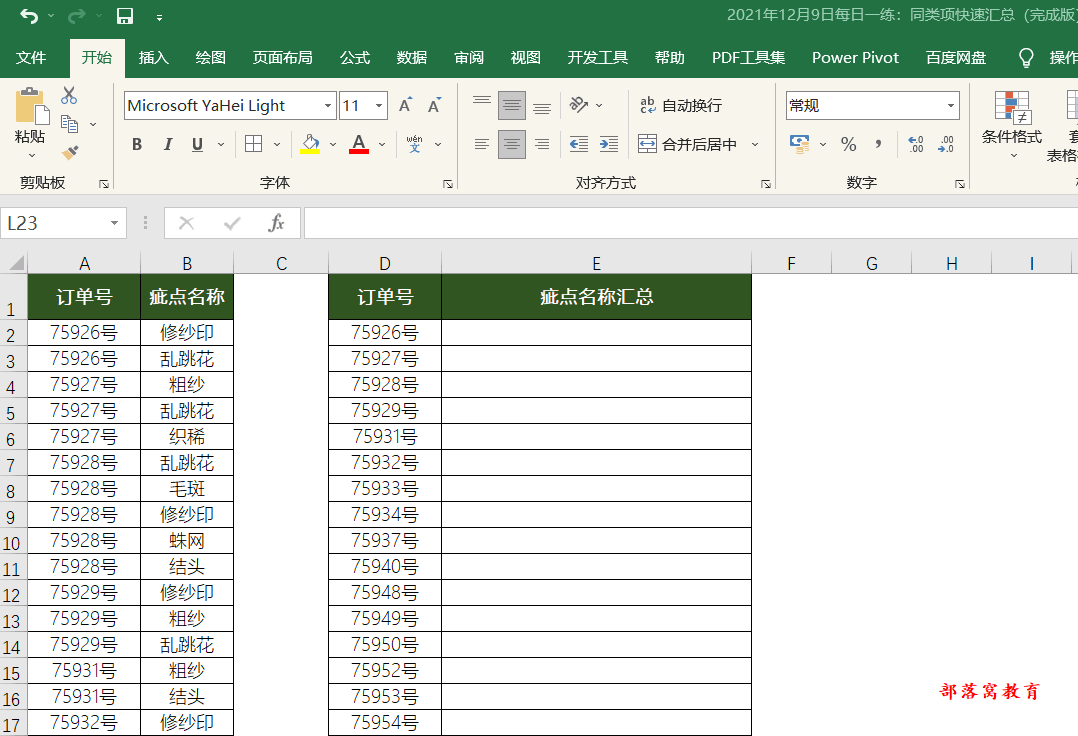
textjoin函数解读:
文本合并在Excel 2016版本之前,还是个头疼的事情,操作起来,很繁琐复杂。有了textjoin函数之后,单元格文本合并,变得轻松简单了。
对这个函数不了解的伙伴,可以看看下面的小案例了解一下。
将A列参赛名单合并成C列的效果。每个姓名中间用顿号间隔。
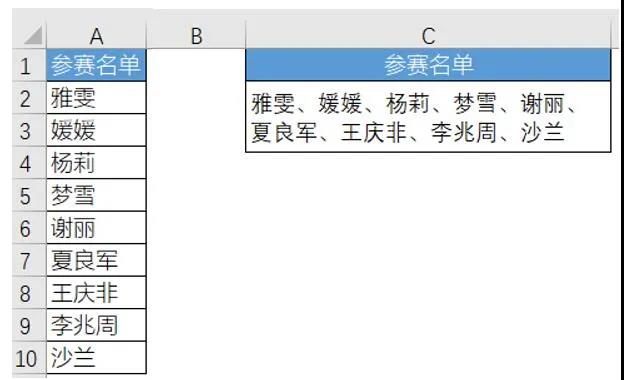
C2单元格公式为:=TEXTJOIN("、",1,A2:A10)
公式说明:
1. 单元格文本之间的分隔符是什么?我们用顿号分隔,所以textjoin函数第1参数为:、
2. 是否忽略空值,忽略写1,不忽略写0。由于A列没有空单元格,写1或者0,都可以。
3. 要合并的文本是哪些?所以textjoin函数第3参数为:A2:A10这个单元格区域。
想要学习更多,欢迎微信扫码关注excel教程公众号,每天中午12点定时更新发布各类Excel干货教程。